Panggilan Kecemasan iPhone Buka Kunci - Menggodam untuk Mengakses iPhone Tanpa Kata Laluan
Terkunci daripada iPhone anda boleh berlaku dengan cepat, seperti kod laluan yang terlupa, perubahan yang anda tidak simpan atau gangguan selepas kemas kini. Sesetengah pengguna mencuba skrin panggilan kecemasan sebagai penyelesaian, mengharapkan pembetulan segera. Kaedah ini, sering dipanggil panggilan kecemasan buka kunci iPhone, telah mencetuskan rasa ingin tahu dan kekeliruan. Dalam panduan ini, kami akan menunjukkan kepada anda cara ia berfungsi, risiko yang datang bersamanya dan cara yang lebih baik untuk membuka kunci peranti anda.
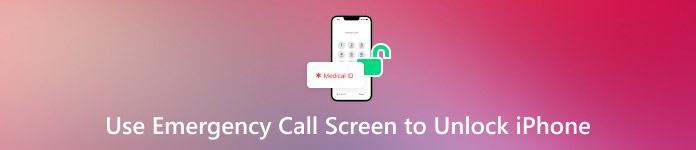
Dalam artikel ini:
Bahagian 1. Bagaimana untuk Jailbreak iPhone Anda Menggunakan Skrin Panggilan Kecemasan?
Sebilangan besar orang bertanya sama ada seseorang boleh membuka iPhone dengan bantuan nombor panggilan kecemasan. Maklum balas pantas adalah tidak, tidak pada apa-apa kadar boleh dipercayai dan secara rasmi. Beberapa helah telah dibincangkan dalam talian, seperti mendail 112 atau 911 semasa skrin kunci, walaupun ini biasanya mengeksploitasi pepijat dalam versi iOS yang lebih lama. Kaedah sedemikian tidak selalu berfungsi, dan ia mungkin berbahaya apabila digunakan secara berlebihan. Namun, untuk tujuan pendidikan, berikut ialah cara nombor panggilan kecemasan untuk membuka kunci kaedah iPhone dikatakan berfungsi:
Pada iPhone anda, luncurkan untuk membuka kunci dan masukkan sebarang kod yang salah.
Ketepikan skrin kod laluan, kemudian luncurkan untuk membuka kunci sekali lagi. Kali ini, ketik Panggilan kecemasan butang daripada menaip kod laluan.
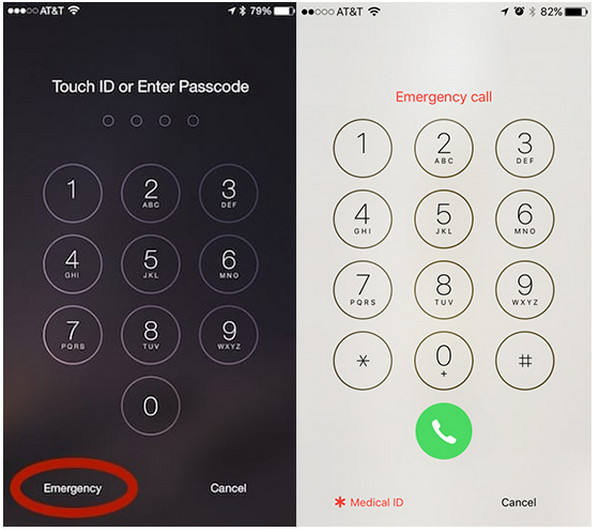
Tekan dan tahan butang Kuasa butang sehingga pilihan slaid untuk mematikan kuasa muncul, kemudian ketik Batal. Bar tugas atas akan bertukar menjadi biru muda.
dail 112, ketik Panggil butang, dan cepat tekan Batal. Sejurus selepas itu, tekan dan lepaskan Kuasa butang untuk mematikan skrin.
Bangunkan iPhone anda dengan menekan butang Rumah atau Kuasa butang. Kemudian, tekan lama pada Kuasa butang selama kira-kira 3 saat dan tekan Panggilan kecemasan sebelum peluncur muncul. Jika gangguan berfungsi, peranti mungkin membuka kunci.
Walaupun kaedah ini lebih merupakan masalah daripada penyelesaian yang selamat, ia telah mendapat perhatian daripada pengguna yang ingin tahu tentang memintas skrin kunci. Perlu diingat bahawa ia tidak berfungsi pada semua peranti atau versi iOS dan mungkin tidak selamat untuk bergantung. Jadi, jika anda menggunakan versi iOS yang lebih baharu, baca bahagian seterusnya yang telah kami tambahkan di sini.
Bahagian 2. Cara Berkesan dan Mudah untuk Membuka Kunci iPhone tanpa Kod Laluan
Melupakan kod laluan iPhone anda atau terkunci boleh berlaku kepada sesiapa sahaja, dan apabila ia berlaku, mencari penyelesaian yang cepat dan boleh dipercayai menjadi segera. Walaupun sesetengah orang beralih kepada helah seperti buka kunci iPhone panggilan kecemasan, kebanyakan kaedah ini tidak lagi berfungsi pada peranti moden. Berita baiknya ialah, anda tidak perlu bergantung pada gangguan untuk masuk semula.
Hari ini, alatan mudah dan teknik terbukti menjadikan membuka kunci iPhone anda lebih mudah berbanding sebelum ini. Dalam bahagian ini, kami akan mengkaji cara yang berkesan untuk mengakses peranti anda tanpa kod laluan, bermula dengan salah satu pilihan terbaik yang tersedia: imyPass iPassGo. Berikut ialah cara untuk membuka kunci iPhone anda langkah demi langkah.
Muat turun perisian pada PC anda dengan mengklik versi yang disokong, memasangnya dan melancarkannya untuk mula menggunakan apl.
Seterusnya, klik Lap Kata Laluan daripada ciri yang tersedia, pautkan peranti anda ke PC, dan klik Mulakan untuk memulakan. Ingat bahawa proses ini akan mengalih keluar semua data anda dan mengemas kini versi peranti kepada versi terkini yang disokongnya.
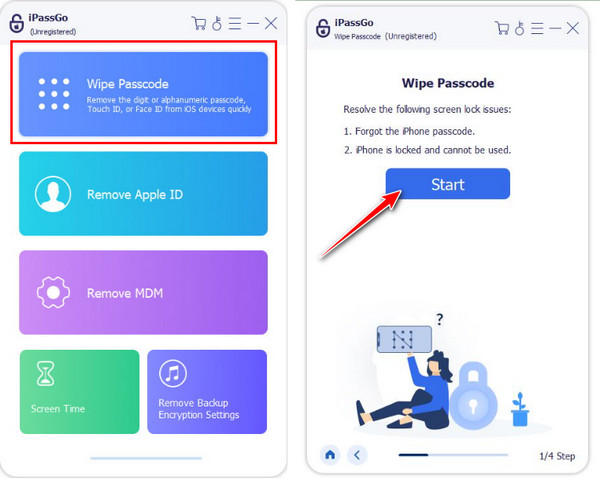
Maklumat tentang peranti anda akan dipaparkan. Semak dengan cepat untuk memastikan semua maklumat adalah betul supaya anda boleh memuat turun perisian tegar yang sesuai untuk peranti anda, kemudian klik Mulakan sekali lagi.
Selepas memuat turun perisian tegar, klik butang Buka kunci butang. Baca pemberitahuan, taip 0000 untuk mengesahkan bahawa anda mahu meneruskan, dan tunggu sehingga ia selesai.
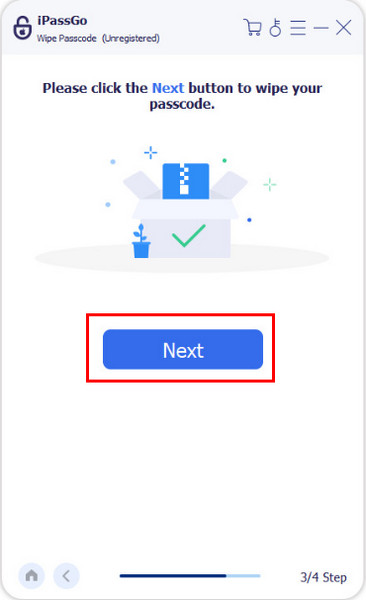
Bahagian 3. Buka kunci iPhone dengan Kod Laluan dengan Kaedah Lain
Terdapat lebih daripada satu cara untuk membuka kunci iPhone, terutamanya jika anda tahu di mana hendak mencari. Sama ada anda mempunyai akses kepada iCloud, versi iOS lama atau komputer yang disegerakkan, berikut ialah tiga kaedah alternatif yang boleh membantu anda mendapatkan semula kawalan ke atas peranti anda.
1. Buka kunci iPhone Menggunakan Cari iPhone Saya
Apabila iPhone anda dikunci dan anda tidak boleh mengakses skrin, iCloud boleh menjadi alat kawalan jauh anda. Kaedah ini berfungsi paling baik jika Cari iPhone Saya didayakan sebelum isu bermula. Ia membolehkan anda menetapkan semula iPhone atau iPad yang dikunci dari jauh dan mula segar, jadi tiada kabel atau muat turun diperlukan.
Pergi ke iCloud.com dan log masuk menggunakan Apple ID anda.
Pilih Cari Saya, kemudian buka Semua Peranti untuk melihat setiap peranti yang dipautkan.
Klik pada iPhone anda yang terkunci dan pilih Padamkan iPhone. Sebaik sahaja anda melakukan ini, kod laluan akan dialih keluar. Ini adalah alternatif yang lebih selamat untuk mencuba penyelesaian buka kunci iPhone panggilan kecemasan.
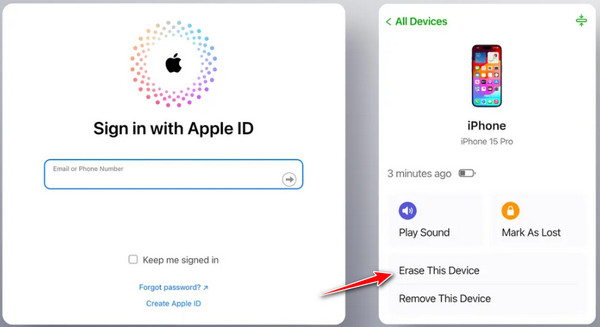
2. Buka kunci Kod Laluan iPhone dengan Siri Remote
Jika anda menggunakan iPhone lama dengan versi iOS yang sudah lapuk, anda mungkin masih boleh memanfaatkan helah aneh yang melibatkan Siri. Walaupun tidak dijamin, kaedah kreatif ini pernah memintas skrin kunci tanpa kod laluan.
Kekalkan akhbar pada Rumah butang atau sebelah butang untuk mengaktifkan Siri, kemudian sebut, "Pukul berapa sekarang?" dan ketik jam butang sebaik sahaja ia muncul.
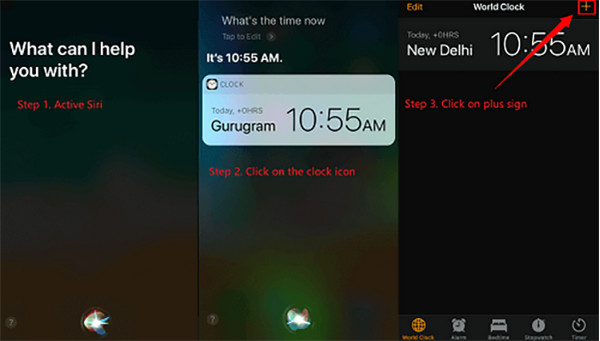
Pada skrin Jam Dunia, ketik butang + butang, taip aksara rawak, pilih semuanya, kemudian ketik Kongsi dan pilih Mesej.
Dalam medan Kepada, taip satu huruf dan ketik Kembali. Tunggu sebentar, kemudian tekan butang Utama. Dalam sesetengah kes, ini membuka skrin Utama, hasil daripada nombor panggilan kecemasan untuk membuka kunci teknik iPhone yang berfungsi melalui gangguan sistem.
3. Buka kunci iPhone dengan iTunes
Jika anda pernah menggunakan iTunes untuk menyegerakkan iPhone anda sebelum ini, membuka kuncinya dengan komputer yang sama ialah penyelesaian yang pantas dan rasmi. Kaedah ini menetapkan semula peranti dan mengosongkan kod laluan. Jadi, jika anda berminat membuka kunci iPhone anda dengan iTunes, maka berikut adalah langkah-langkahnya.
Sambungkan iPhone anda ke komputer yang disegerakkan dan lancarkan iTunes.
Klik pada iPhone butang, kemudian pergi ke Ringkasan dalam bar sisi.
Pilih Memulihkan Iphone dan ikut arahan pada skrin. Pilihan ini amat berguna untuk pengguna yang ingin membuka kunci kod laluan iPhone mereka tanpa komputer menggunakan panggilan kecemasan, tetapi kini memerlukan pembetulan yang terjamin.
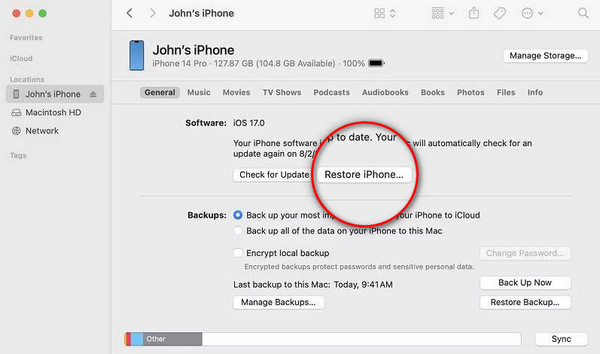
Kesimpulan
Cuba memikirkan bagaimana membuka kunci kod laluan iPhone tanpa komputer menggunakan panggilan kecemasan boleh membawa anda ke jalan yang penuh dengan helah yang sudah lapuk, penggodaman yang tidak boleh dipercayai dan hasil yang bercampur-campur. Walaupun petua seperti memanggil melalui skrin panggilan kecemasan atau pepijat Siri mungkin telah membantu pada masa lalu pada model lama, ia tidak dijamin benar dalam semua keadaan dan keadaan. Inilah sebabnya mengapa seseorang harus mempertimbangkan pilihan yang lebih dipercayai dan berfungsi, sama ada menggunakan Cari iPhone Saya, iTunes atau sistem yang mahir, seperti iPassGo.
Prosedur yang sama boleh digunakan untuk membuka kunci telefon anda, dan memandangkan setiap pengguna mempunyai kaedah yang sesuai tersedia pada peranti mereka, anda harus menggunakan kaedah yang sesuai dengan alat anda dan versi iOS anda dengan lebih baik.
Penyelesaian Panas
-
Buka kunci iOS
- Semakan Perkhidmatan Buka Kunci iCloud Percuma
- Pintas Pengaktifan iCloud Dengan IMEI
- Alih keluar Mosyle MDM daripada iPhone & iPad
- Alih keluar support.apple.com/iphone/passcode
- Semakan Checkra1n iCloud Bypass
- Pintasan Kod Laluan Skrin Kunci iPhone
- Bagaimana untuk Jailbreak iPhone
- Buka kunci iPhone Tanpa Komputer
- Pintasan iPhone Dikunci kepada Pemilik
- Tetapkan Semula Kilang iPhone Tanpa Kata Laluan ID Apple
-
Petua iOS
-
Buka kunci Android
- Cara Mengetahui Jika Telefon Anda Dibuka Kunci
- Buka kunci Skrin Telefon Samsung Tanpa Kata Laluan
- Buka Kunci Kunci Corak pada Peranti Android
- Semakan Buka Kunci Terus
- Bagaimana untuk Membuka Kunci Telefon OnePlus
- Buka kunci OEM dan Betulkan Pembukaan OEM Dikelabukan
- Cara Membuka Kunci Telefon Sprint
-
Kata Laluan Windows

